Cara Menambah Storage di VPS DigitalOcean

Spesifikasi VPS atau Compute di DigitalOcean yang paling rendah yaitu RAM 1GB, 1 vCPU, 25GB SSD Disk dan Transfer 1TB. Dalam beberapa kasus menginginkan untuk upgrade storage atau kapasitas disk tanpa harus upgrade resources yang lain (RAM, CPU).
Untuk mengatasi masalah kebutuhan storage yang lebih besar, DigitalOcean memiliki produk Block Storage, storage tambahan yang bisa dipasangkan ke VPS. Dengan kata lain seperti menambah disk baru di komputer server.
Block Storage ini dapat digunakan sebagai:
- Media penyimpanan untuk document root website
- Media penyimpanan untuk database
- Media penyimpanan untuk file backup
- Media penyimpanan untuk layanan cloud storage seperti Nextcloud
0. Membuat Block Storage Baru
- Login ke dashboard DigitalOcean, klik Create -> Volume.
- Pilih ukuran storage yang inginkan, atau masukkan berapa kapasitas storage yang dibutuhkan.
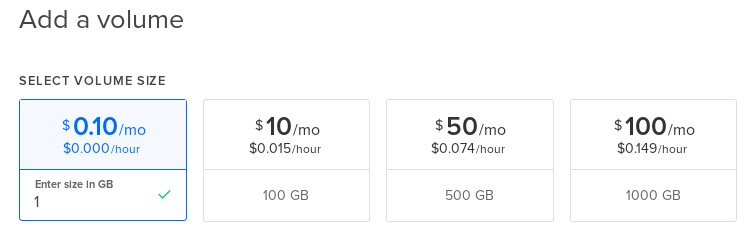
Select volume size - Pilih di Droplet mana storage ini akan dipasang dan berikan nama volume.

Select droplet - Pilih metode format dan mount. Di sini saya memilih Automatically Format & Mount.
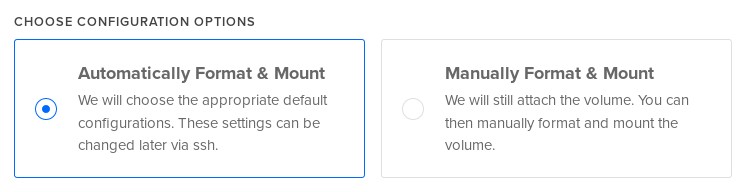
Choose configuration - Terakhir pilih filesystem. Lalu klik Create Volume.
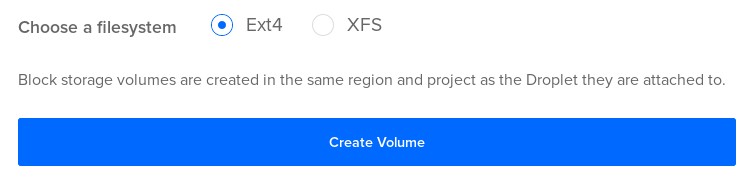
Choose a filesystem
Setelah proses pembuatan volume atau block storage yang baru selesai, ditampilkan informasi nama volume dan di droplet mana terpasang.

1. Pengecekan di VPS
Selanjutnya mengecek di VPS atau droplet DigitalOcean, apakah sudah block storage ini sudah terpasang atau belum.
1 2 3 4 5 6 7 | # lsblk NAME MAJ:MIN RM SIZE RO TYPE MOUNTPOINT sda 8:0 0 1G 0 disk /mnt/vol_dborneo vda 254:0 0 25G 0 disk └─vda1 254:1 0 25G 0 part / vdb 254:16 0 434K 1 disk |
1 2 3 4 5 6 7 8 9 10 11 | # df -hT Filesystem Type Size Used Avail Use% Mounted on udev devtmpfs 488M 0 488M 0% /dev tmpfs tmpfs 100M 9,5M 91M 10% /run /dev/vda1 ext4 25G 1,7G 22G 7% / tmpfs tmpfs 499M 0 499M 0% /dev/shm tmpfs tmpfs 5,0M 0 5,0M 0% /run/lock tmpfs tmpfs 499M 0 499M 0% /sys/fs/cgroup tmpfs tmpfs 100M 0 100M 0% /run/user/0 /dev/sda ext4 888M 21M 801M 3% /mnt/vol_dborneo |
Dari hasil perintah di atas terlihat block storage baru dengan nama /dev/sda dan terpasang (mount) di /mnt/vol_dborneo.
2. Pengujian Simpan File
Selanjutnya menguji menyimpan file di volume tersebut dengan cara membuat file baru.
1 2 3 4 5 6 | # cd /mnt/vol_dborneo/ # echo "ini file baru" > data.txt # ls -1 data.txt lost+found |
Restart droplet dan cek kembali dengan perintah df -hT dan ls untuk mengecek apakah volume tersebut terpasang secara otomatis pada saat boot dan file yang dibuat sebelumnya masih ada.
Gratis saldo $100 untuk pendaftaran baru di DigitalOcean. Daftar sekarang juga.
Selamat mencoba 🙂


